Introduction
Ce document décrit la procédure à suivre pour exécuter LSI StorCli à partir d'EFI Shell à l'aide de KVM (pas besoin de lecteur flash).
Conditions préalables
Conditions requises
Cisco vous recommande de prendre connaissance des rubriques suivantes :
- Utilisation du shell EFI sur le serveur Cisco UCS
-
À l'aide de l'outil StorCli et de sa syntaxe de commande, reportez-vous au guide de référence des commandes ci-dessous.
https://docs.broadcom.com/docs/12352476
- Le shell EFI doit être activé pour démarrer.
Components Used
Les informations contenues dans ce document sont basées sur les versions de matériel et de logiciel suivantes :
- Serveur UCS série C avec contrôleur RAID LSI PCIe.
- Pilote/outil EFI StorCli
Télécharger l'outil Storcli : https://www.broadcom.com/support/download-search
The information in this document was created from the devices in a specific lab environment. All of the devices used in this document started with a cleared (default) configuration. Si votre réseau est en ligne, assurez-vous de bien comprendre l’incidence possible des commandes.
Configuration
Étape 1. Téléchargez Storcli à partir des logiciels et outils de gestion (lien), extrayez le dossier et naviguez dans le dossier EFI. Obtenez le fichier Storcli avec l'extension .EFI, comme illustré dans l'image :

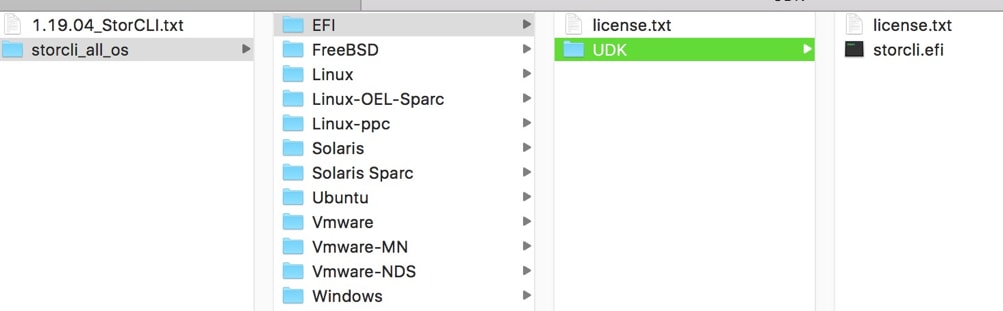
Étape 2. Créez un nouveau dossier sous n'importe quel nom, ici il est créé par le nom EFI et storcli.efi est copié dans ce dossier.
Lancez le KVM du serveur et, comme l'illustre l'image, accédez à l'option de création d'image Virtual Media.
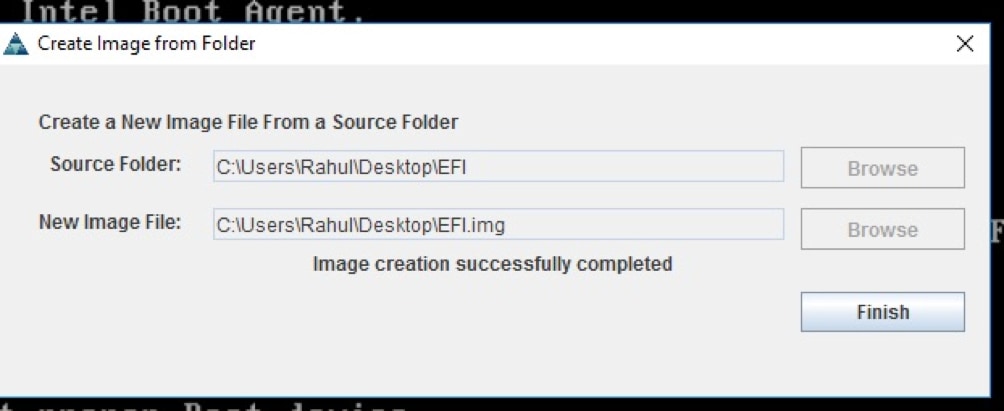
Parcourir pour fournir le dossier source dans la fenêtre contextuelle Créer une image à partir d'un dossier. Le dossier source sélectionné ici est le dossier EFI créé précédemment, il contient le fichier storcli.efi.
Parcourez également le chemin de destination du fichier IMG. Comme le montre l'image, cliquez sur Terminer pour créer le fichier IMG.
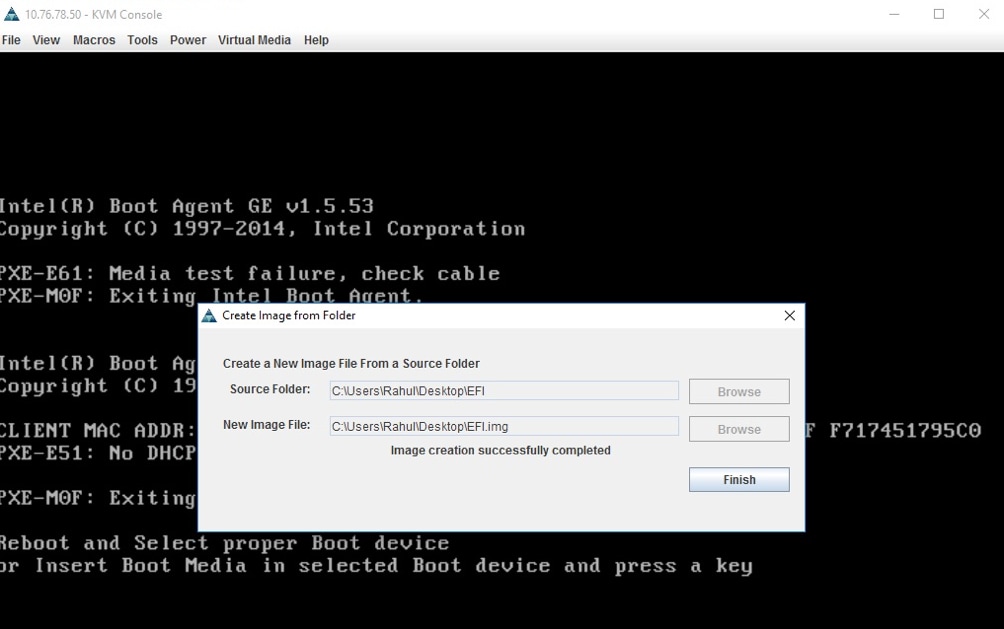
Étape 3. Parcourez le fichier et montez-le en tant que support amovible et ne cochez pas la case Lecture seule. La raison derrière cela est que vous devez écrire les fichiers journaux aussi dans le fichier IMG.
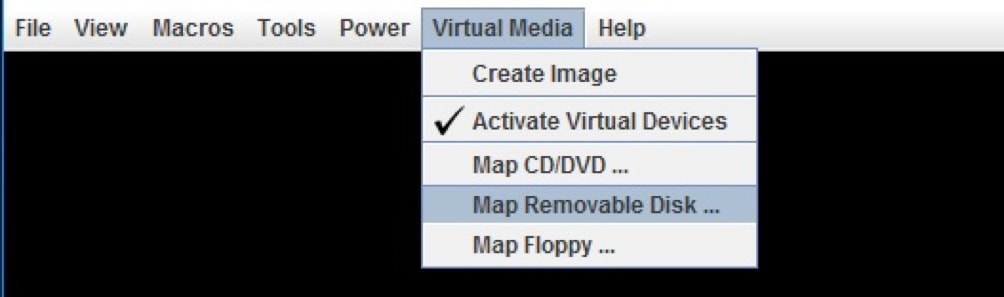
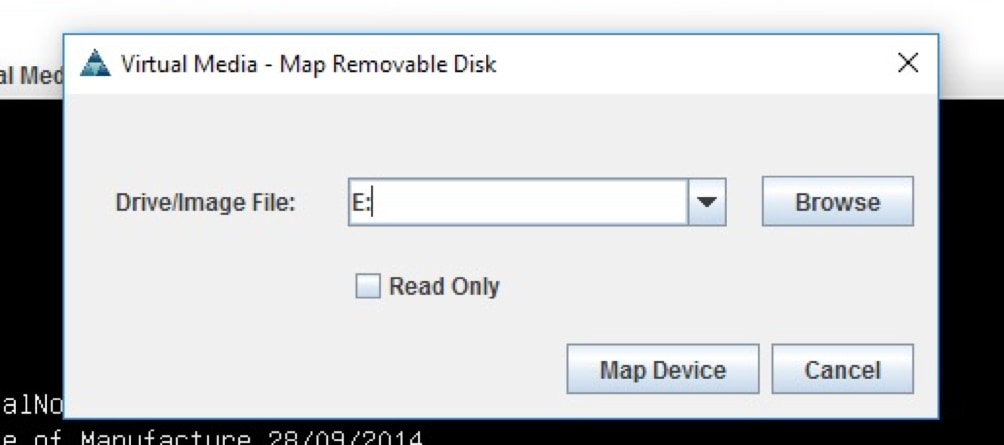
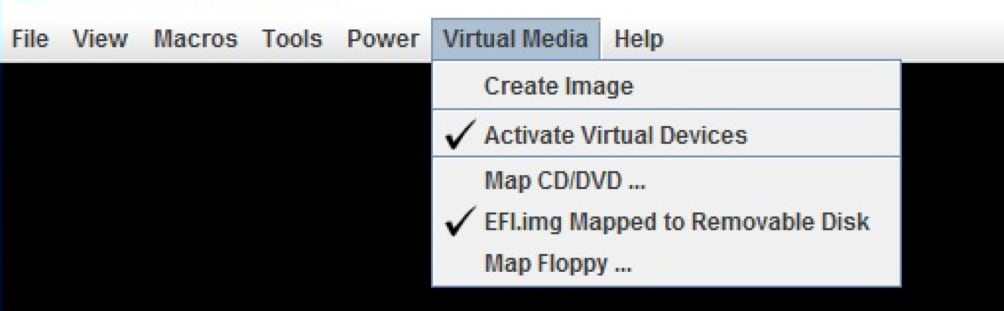
Étape 4. Démarrez le serveur dans l'interpréteur de commandes EFI intégré
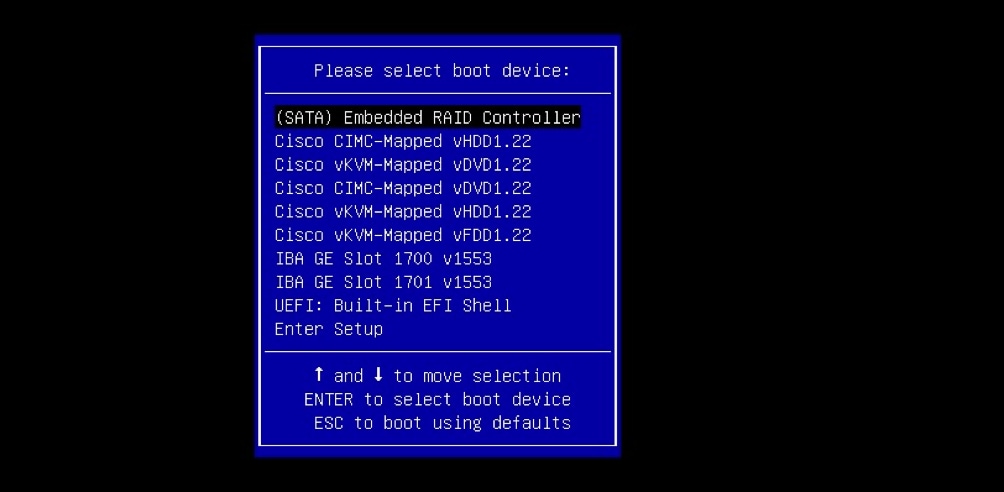
Étape 5. Une fois amorcé dans l'environnement de ligne de commande, utilisez la commande map -r pour actualiser les mappages de système de fichiers (peut être inutile si le périphérique amovible est connecté avant le démarrage du serveur).
shell> map -r
Entrez l'un des systèmes de fichiers fsx disponibles, tels que fs0 ou fs1, puis appuyez sur Entrée. L'invite devient fsx>, où x est le numéro du système de fichiers sélectionné.
Shell> fs0:
fs0:\> dir
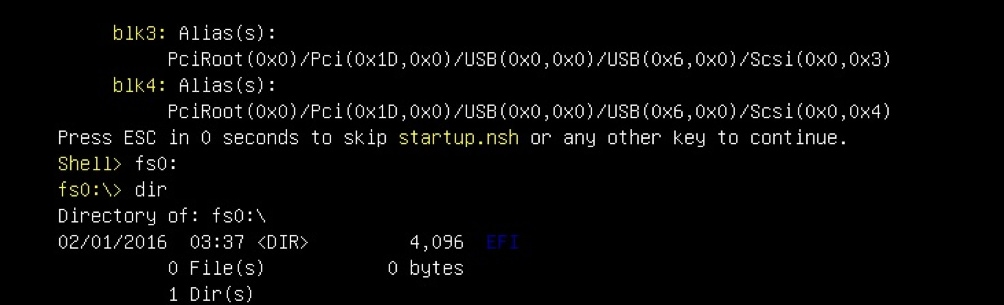
Étape 6. Modifiez le répertoire pour passer au dossier EFI.
fs0:\> cd EFI
fs0:\EFI> ls
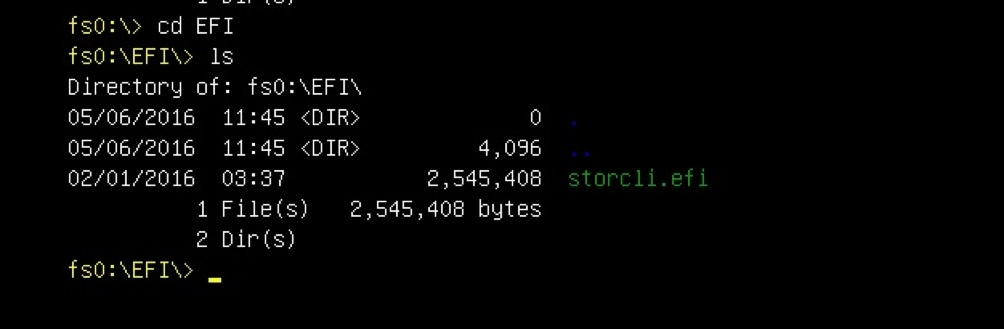
Vous pouvez exécuter les commandes Storcli maintenant.
Points importants à retenir :
- Touches PgUp et PgDn pour faire défiler vers le haut et vers le bas dans le shell EFI.
- page=n (n représente le nombre de lignes que vous voulez afficher à l'écran en tant que sortie, par exemple page=10)
- Utilisez la commande add régulière pour écrire la sortie dans un fichier (par défaut si aucun chemin complet n'est défini, les fichiers sont écrits dans le répertoire de travail actuel du fichier monté).
- Sortie directe vers l'utilisation du fichier >. Exemple storcli.efi /c0 show term log > term log.txt
- Ajoutez la sortie au fichier existant, utilisez ». Par exemple, storcli.efi /c0 show term log » term log.txt
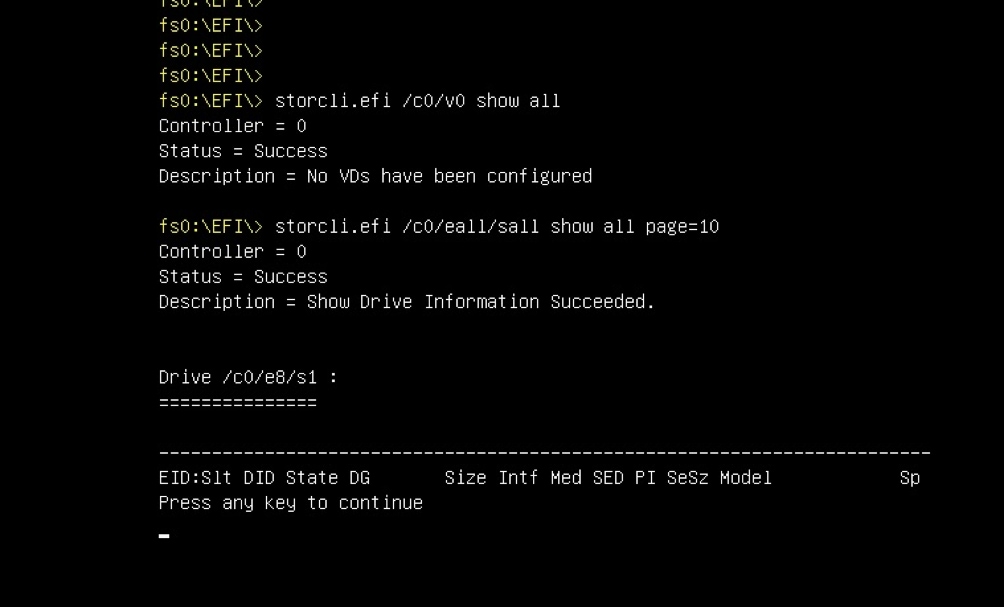
Ces images montrent les exemples d'enregistrement de la sortie dans un fichier dans le même dossier que storcli ; Après le dépannage, vous pouvez extraire/monter le fichier EFI.IMG pour récupérer les journaux.
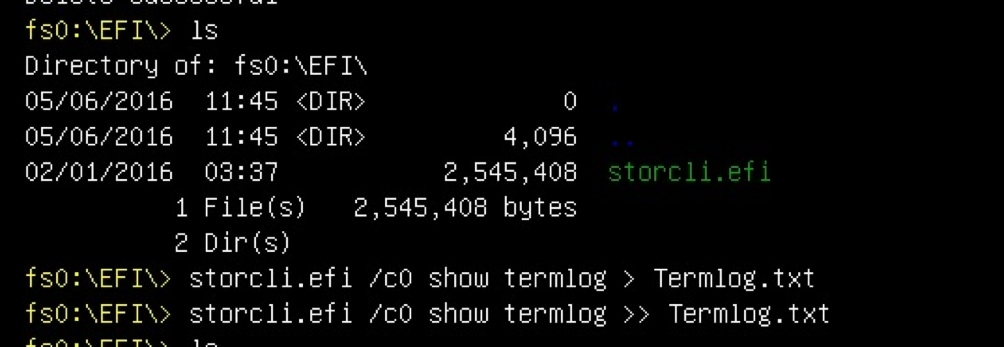
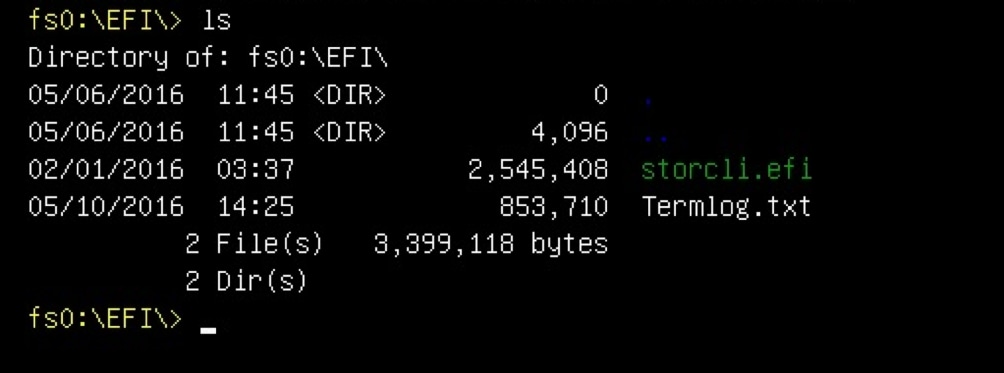
Explorez le fichier IMG pour obtenir les journaux.
Peu de commandes importantes à exécuter lors de la collecte des journaux :
- storcli /c0 show all > adpinfo.txt
- storcli /c0 show events file > Events.txt
- storcli /c0 /eall show phyerrorCounters > Phy.txt
- storcli /c0 show termlog > Termlog.txt
- storcli /c0/eall/sall show all > PD.txt
- storcli /c0/vall show all > VD.txt
- storcli /c0/cv show all > BBU.txt
Vérification
Aucune procédure de vérification n'est disponible pour cette configuration.
Dépannage
Il n'existe actuellement aucune information de dépannage spécifique pour cette configuration.
